
Tento článok sa venuje spôsobu blokovania bezdrôtových sietí v počítačoch so systémom Windows 7 (v tomto príklade zablokujeme bezdrôtovú sieť s SSID - „dlink“). V prvej časti budeme hovoriť o technike vytvorenia čiernej listiny sietí Wi-Fi, ktorú chcete obmedziť na prístup k svojim používateľom, pretože niektoré bezplatné verejné siete Wi-Fi nie sú nič iné ako miesto, kde útočníci zhromažďujú dôverné informácie. a heslá používateľov.
V druhej časti simulujeme reverznú situáciu, keď potrebujete blokovať všetky bezdrôtové siete okrem špecifikovanej (SSID - „private_ab“) - biely zoznam. Táto technika sa používa, ak chcete používateľom umožniť pripojenie iba k dôveryhodným a zabezpečeným sieťam..
A nakoniec ukážem, ako môžete úplne zablokovať pripojenie bezdrôtového adaptéra k akejkoľvek sieti Wi-Fi.
Táto inštrukcia je založená na uplatňovaní skupinových politík a bude fungovať na Windows 7 a Vista, v ktorých existujú špeciálne nastavenia pre skupinové politiky na správu bezdrôtových pripojení..
blokovať/ umožniť pripojenie k bezdrôtovým sieťam pomocou skupinových politík
Poznámka: Kroky 1 až 5 sú bežné a nezáleží na tom, či usporiadate čierny alebo biely zoznam bezdrôtových sietí. Kroky 6 a 7 sa mierne líšia v závislosti od typu filtrovania WI-FI, ktorý chcete použiť..
1. Vytvorte nový objekt skupinovej politiky - GPO (alebo použite existujúci) prepojený s OU, na ktorý by táto politika mala pôsobiť (ak pracujete so samostatným strojom, upravte miestnu politiku)..
2. Prejdite na Skupinové zásady: Konfigurácia počítača> Zásady> Nastavenia systému Windows> Nastavenia zabezpečenia> Zásady bezdrôtovej siete (IEEE 802.11).

3. Z ponuky vyberte možnosť „Akcia“ a vytvorte novú politiku výberom položky „Vytvoriť novú politiku bezdrôtovej siete pre vydania Windows Vista a novšie verzie“.
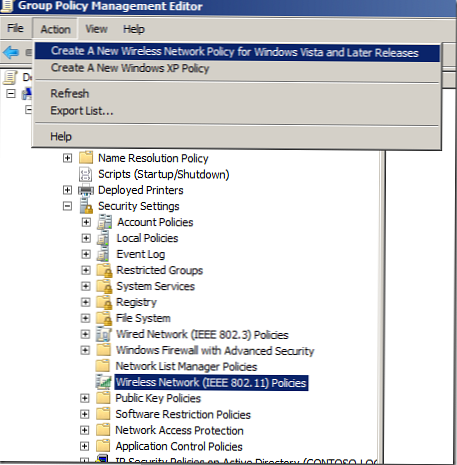
4. Ďalej zadajte názov politiky (názov politiky) a jej popis (popis). Uistite sa, že je povolená možnosť „Použiť službu Windows WLAN AutoConfig pre klientov“, čím zakážete správu bezdrôtových adaptérov pomocou softvéru tretích strán (napríklad konfiguračný nástroj Intel Wireless LAN), systém Windows ich bude riadiť..

5. Prejdite na kartu Sieťové povolenie a kliknite na „Pridať ...“
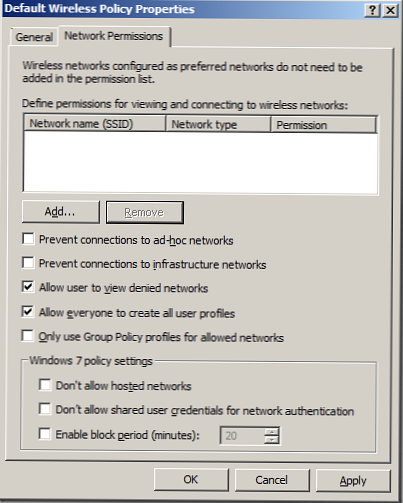
Konfigurácia bezdrôtovej čiernej listiny
6. Zadajte SSID siete, ktorú chcete blokovať (napríklad „dlink“), potom označte typ sieťového typu siete (napríklad Infraštruktúra) a v časti povolení vyberte „Odmietnuť“, kliknite na „OK“
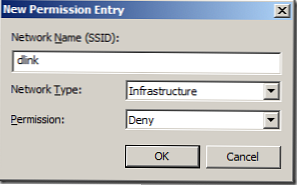
7. Kliknite na tlačidlo „OK“.
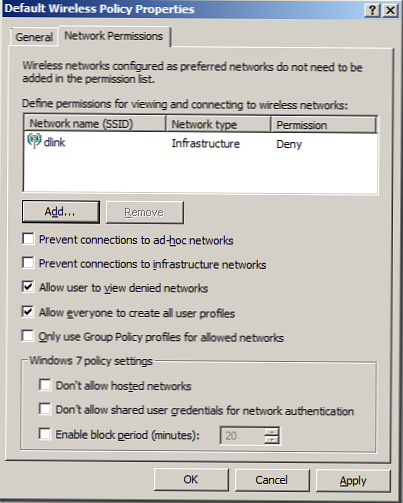
Po použití tohto pravidla sa používatelia už nebudú môcť pripojiť k bezdrôtovým sieťam nakonfigurovaným ako Zakázať (v tomto prípade „dlink“)
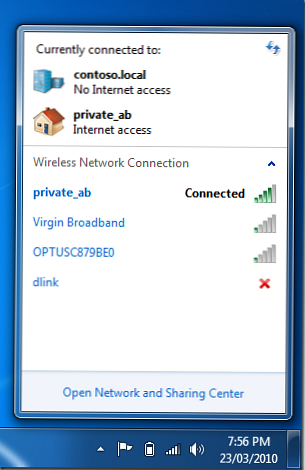
Konfigurovať zoznam bezdrôtových sietí
6. Zadajte SSID siete, ktorú chcete pridať do bieleho zoznamu (nech je „private_ab“), zadajte typ siete (Infraštruktúra) a „Povoliť“ ako povolenie a potom kliknite na „OK“.
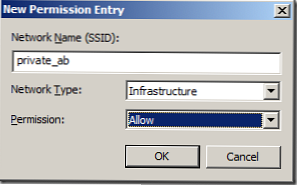
7. Začiarknite políčka „Zabrániť pripojeniam k sieťam ad hoc“ a „Zakázať pripojenia k sieťam infraštruktúry“ a „OK“.

V počítačoch, na ktoré sa uplatňuje toto pravidlo, nebude teraz možné pripojiť sa k žiadnej bezdrôtovej sieti okrem siete s názvom „private_ab“.
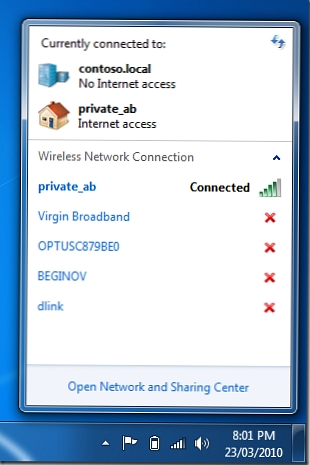
Ako blokovať bezdrôtový prístup pomocou skupinovej politiky
Ak chcete svojim používateľom úplne zakázať pripojenie k sieťam Wi-Fi, preskočte krok 6 v postupe vytvorenia dôveryhodného zoznamu sietí, povoľte iba možnosti „Zabrániť pripojeniam k sieťam ad hoc“ a „Zabrániť pripojeniam k sieťam infraštruktúry“..
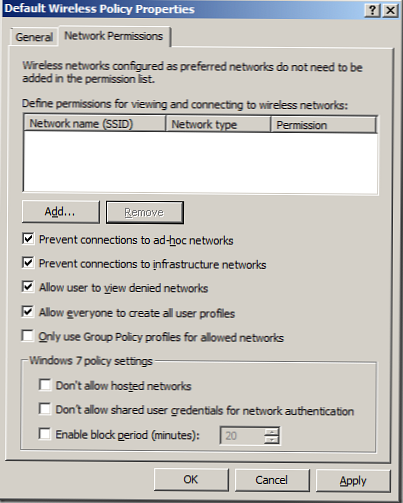
Používatelia sa teraz nebudú môcť pripojiť k žiadnej dostupnej bezdrôtovej sieti a keď sa pokúsia pripojiť, dostanú správu „Váš správca siete vám zablokoval pripojenie k tejto sieti“.
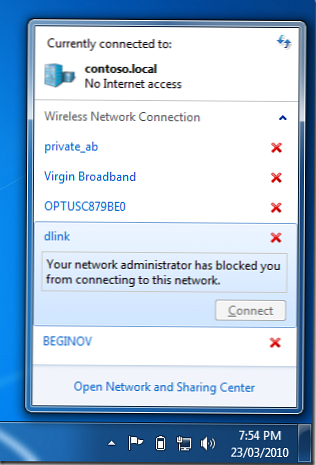
Podobné operácie je možné vykonať bez pomoci skupinových politík. Podrobnosti nájdete v článku Konfigurácia filtrovania sietí Wi-Fi v systéme Windows 8 pomocou príkazu netsh..
Môžete si prečítať aj články na tému: „Prístupový bod WiFi založený na Windows 7“, „Vytvorenie prístupového bodu Wi-Fi v systéme Windows 8“, „Spravovanie pripojenia WiFi z príkazového riadka Windows 8“











